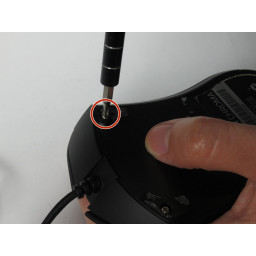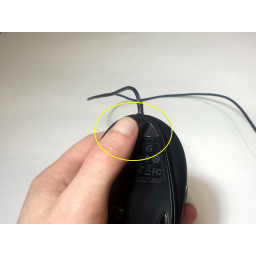Замена оптического датчика Razer DeathAdder Chroma

- ВКонтакте
- РћРТвЂВВВВВВВВнокласснРСвЂВВВВВВВВРєРСвЂВВВВВВВВ
- Viber
- Skype
- Telegram
Шаг 1
Открытие корпуса мыши приведет к аннулированию любой гарантии, которая существует для мыши.
Переверните мышь, чтобы нижняя часть была обращена вверх.
Шаг 2
Отсоедините ленточный разъем между материнской платой и кабелем USB, потянув вверх.
Шаг 3
С помощью крестообразной отвертки № 0 удалите два винта 5,5 мм.
Шаг 4
Используйте тупой конец spudger, чтобы вырвать клейкие резиновые прокладки от верхнего левого и правого краев.
Шаг 5
С помощью крестообразной отвертки № 0 удалите три винта 5,5 мм.
Шаг 6
Снимите оптический датчик, потянув его вперед и вверх.
Шаг 7
С помощью крестообразной отвертки № 0 удалите два винта 6,7 мм.
Шаг 8
С помощью крестообразной отвертки № 0 удалите два винта 11,5 мм на боковых кнопках.
Шаг 9
Используйте свои пальцы, чтобы определить местоположение винта под нижней этикеткой.
Шаг 10
Используйте отвертку Phillips # 000, чтобы удалить один винт 5,0 мм.
Шаг 11
С помощью крестообразной отвертки № 0 удалите один винт 6,7 мм.
Очистите этикетку от винта для облегчения удаления.
Шаг 12
Отсоедините ленточный разъем между материнской платой и оптическим датчиком.
Шаг 13
Переверните мышь, чтобы нижняя часть была внизу.
Отделите верхний кожух от нижнего основания, потянув верхний кожух вверх.
Слишком быстрое отделение корпуса может повредить ленточный разъем между материнской платой и светодиодными индикаторами.
Шаг 14
Снимите материнскую плату, взявшись за боковые стороны и осторожно потянув вверх.
Шаг 15
Отсоедините разъем ленты между материнской платой и светодиодами, потянув вверх.
Слишком сильное натяжение может повредить соединения проводов.
Комментарии
Пока еще нет ниодного комментария, оставьте комментарий первым!
Также вас могут заинтересовать
Вам могут помочь


Лаборатория ремонта

Nicom
Не работает мышка Razer?
Вызовите мастера или курьера на дом оформив заявку, она будет передана в подходящие мастерские.